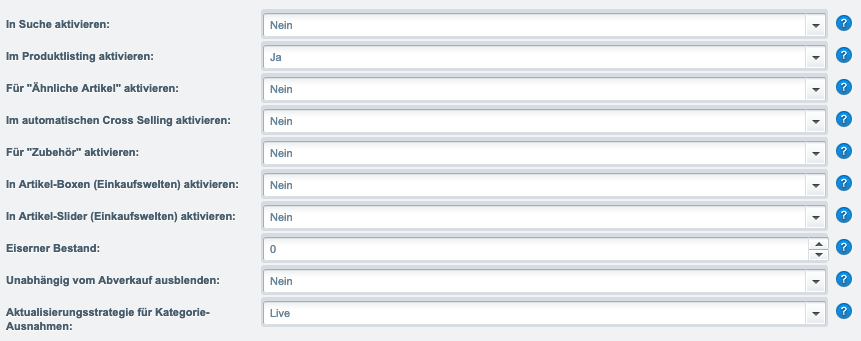Lenken Sie die Aufmerksamkeit ausschließlich auf kaufbare Produkte! Wenn Artikel nicht mehr auf Lager sind, werden Sie automatisch in der Kategorieansicht/im Listing, bei Slider in den Einkaufswelten, bei Ähnlichen Artikeln, bei Kunden kauften auch, bei Kunden haben sich ebenfalls angesehen, bei den Top-Sellern, in den Filtern im Artikel Listing und in der Suche. So vermeiden Sie unnötige Klicks oder sogar Seiten-Absprünge bei Ihren Kunden.
Standardmäßig kann man in Shopware zwar Artikel ausblenden, diese sind dann aber im Shop nicht mehr erreichbar. Dies ist für den Kunden nicht gut ist, falls er den Link zum Produkt noch hat. Gleichermaßen ist es für die Suchmaschinen wenig erfreulich, wenn Sie auf eine 404 Fehlerseite geleitet werden. Mit unserem Plugin werden die Produkte nur im Listing ausgeblendet und sind dabei trotzdem ganz normal über den Onlineshop erreichbar.
SEO: Keine Angst, wir haben auch an die SEO gedacht. Alle Artikel sind weiterhin vorhanden und melden auch keine 404 Fehlerseiten.
Info: Die Abverkauf Funktion muss bei gewünschten Artikeln aktiviert sein, sofern nicht die Option "Unabhängig vom Abverkauf ausblenden".
Info: Als Ausverkaufte Artikel zählen nur Artikel, bei denen alle Varianten keinen Lagerbestand mehr haben.
 Plugin Dokumentation
Plugin Dokumentation